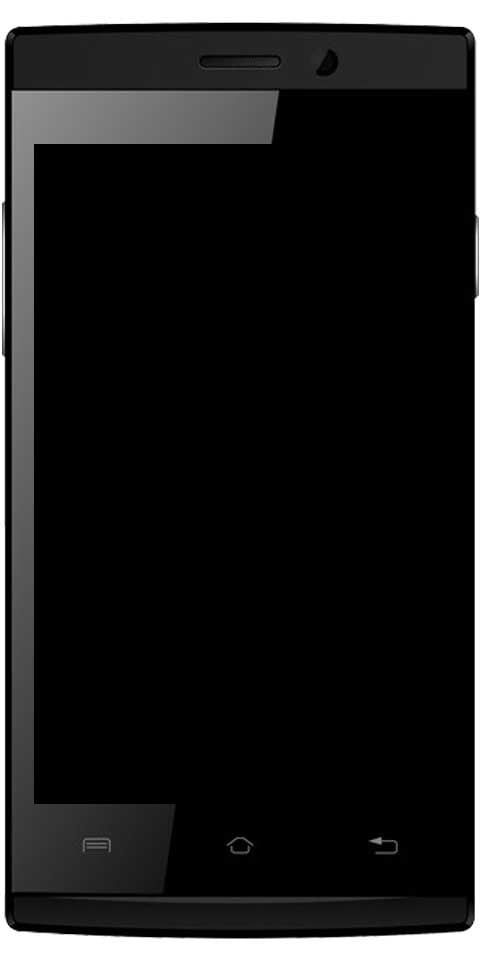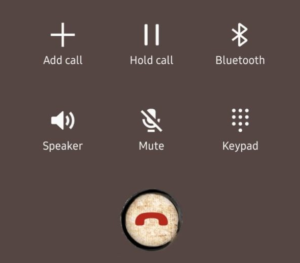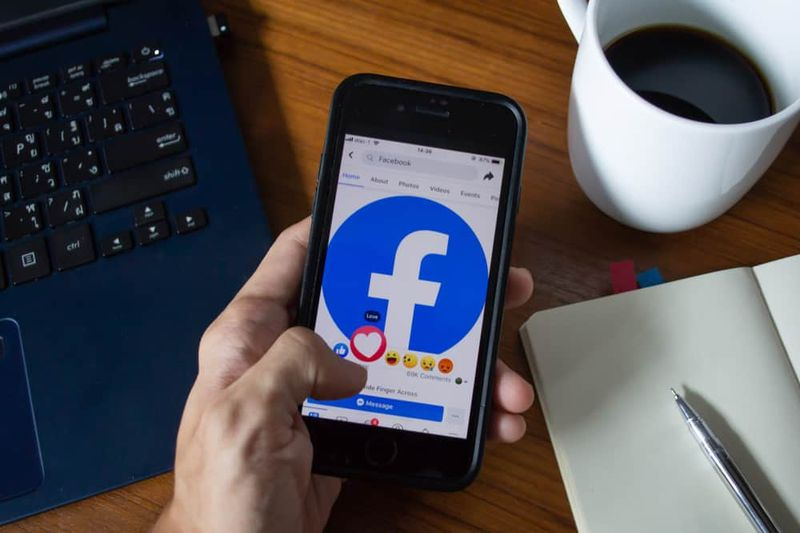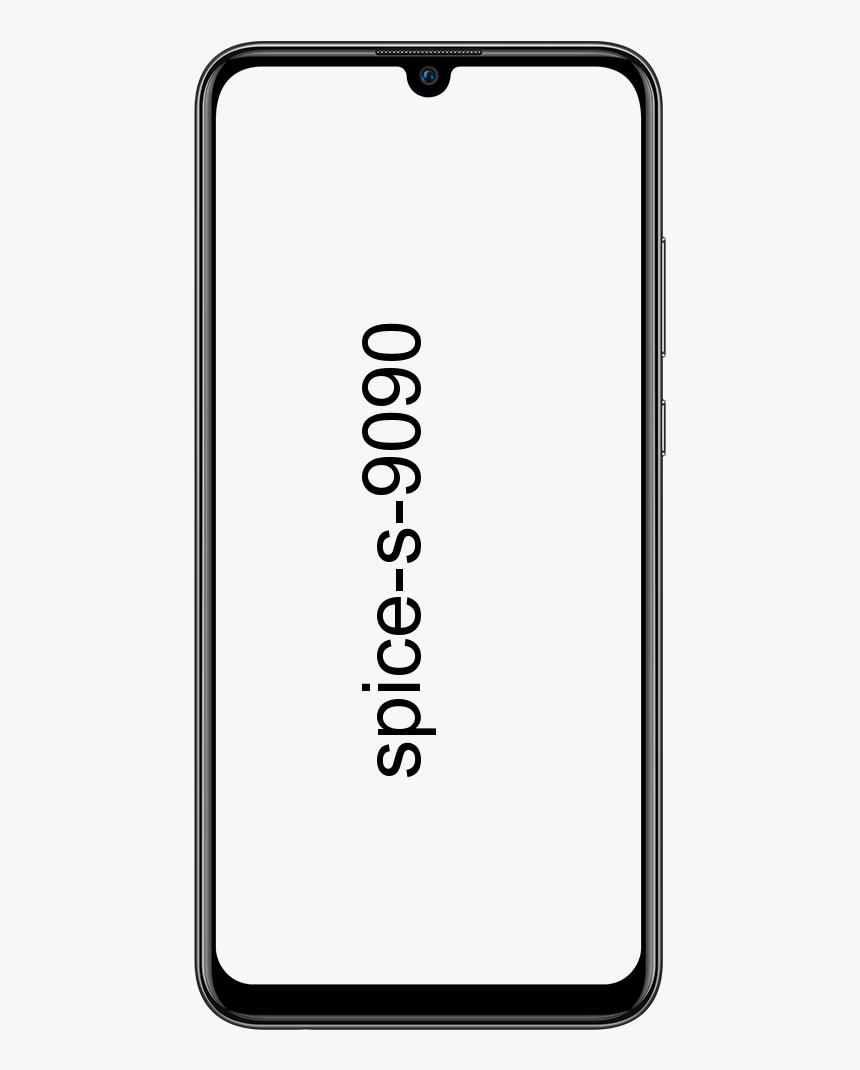Различни начини за поправяне на проблема с интеграцията на Discord Twitch, който не работи

Искате ли да коригирате „Проблемът с интеграцията на Discord Twitch не работи“? В това ръководство ще ви покажем инструкциите за разрешаване на проблема с интеграцията на Discord Twitch. Раздорът е най-популярната опция, когато става въпрос за комуникация през видео, глас и текстови канали. Е, неговият домейн обхваща образователния и бизнес сектора. Той напълно опрости процеса на създаване на сървъри и стаи за чат и комуникация със своите членове.
Има обаче още една съществена характеристика на това приложение, която не получава голяма оценка. Раздорът вижда много интеграции на трети страни. Включва подобни на Парна , Reddit, Facebook, Spotify, YouTube, Twitch и много други. Това обаче е последното, което причинява проблеми. Доста потребители се сблъскват с проблема с интеграцията на Discord Twitch. Ако сте един от тях, тази статия трябва да ви помогне. Следвайте подробните стъпки.
Различни начини за поправяне на проблема с интеграцията на Discord Twitch, който не работи

тапет, който се променя с времето
Няма универсално решение за гореспоменатия проблем. Затова трябва да изпробвате всеки от посочените по-долу методи, докато успеете да отстраните проблема.
Начин 1: Основното решение
Въпреки че основното решение може да изглежда по очевидния начин, но в някои случаи те са в състояние да решат повечето основни проблеми. Така че, преди да преминете към разширени решения, има няколко прости ощипвания, които трябва да изпробвате. На първо място, уверете се, че няма проблем с мрежовата свързаност.
След това опитайте да превключите към кабелна връзка от безжична (чрез USB Tethering, Ethernet кабел и т.н.) или обратно. Също така споделянето на мрежата на мобилния ви оператор чрез Hotspot може също да ви помогне. Можете също да опитате да опресните мрежата, като рестартирате рутера. Опитайте се да изпълните всички тези ощипвания и да видите, че те могат да разрешат проблема с интеграцията на Discord Twitch или не.
как да се избегне 4chan забрана
Начин 2: Изтрийте Twitch & Again Добавете го
Възможно е да има проблеми, свързани с неправилната синхронизация на вашия акаунт в Twitch. В този случай трябва да помислите да изтриете акаунта от Discord и след това да го интегрирате отново. Ето необходимите стъпки за същото:
- Първоначално стартирайте Discord на компютъра си и след това докоснете иконата User Settings, разположена в долния ляв ъгъл.
- След това преминете към раздела Връзки от лявото меню.
- След това можете да видите интегрирания акаунт в Twitch. Докоснете иконата Кръст, разположена горе вдясно.
- Отговорете утвърдително в диалоговия прозорец за потвърждение, който се появява. С това акаунтът в Twitch вече ще бъде изтрит от Discord.
- Сега е време да го добавите отново. Така че отново се преместете в раздела Връзки и този път докоснете иконата на Twitch.
- След това въведете вашата парола и потребителски идентификатор в изскачащия прозорец за вход.
Сега успешно добавихте отново своя акаунт. След това опитайте да влезете в него и проверете дали той решава проблема с интеграцията на Discord Twitch или не.
Начин 3: Свържете се с поддръжката в случай на проблеми с бекенда
Няколко месеца назад имаше проблем с неизправността на връзката Twitch, който засяга много потребители. Изглежда, че грешката произтича от Twitch API. В тази ситуация няма какво да направите много от своя край, вместо да играете чакащата игра. По същия начин, проблемите със сървърите на Discord или Twitch може да ви пояснят проблеми.
И в двата случая можете да се свържете с Екип за поддръжка на Discord и ги уведомете за грешката. Не само това, но също така трябва да проверявате в техния акаунт в Twitter за вида на преобладаващия проблем и очакваното време на решението.
какво е ralink linux клиент
Заключение:
Ето всичко за „Как да решим проблема с интеграцията на Discord Twitch“. Споделихме три различни решения за едно и също. Уведомете ни в коментарите коя корекция е успяла да посочи успеха във вашия случай.
Прочетете също: